Cara Edit Urbex People Di Android. Hallo teman-teman kali ini saya akan membagikan cara bagaimana membuat efek urbex dengan edit menggunakan android dan tidak perlu bantuan pc atau laptop, tentu saja cara ini banyak dicari bagi pecinta editor foto karena tidak repot-repot mengedit menggunakan laptop.
langsung saja yang perlu anda persiapkan sebelum edit foto menjadi Urbex People adalah menginstal aplikasi Lightroom yang bisa anda download di Playstore contoh seperti ini.
bisa anda cari aplikasi tersebut di PlayStore yang disediakan secara gratis, jika sudah di download kemudian kita masuk langkah pengeditan foto tersebut, kali ini saya akan menggunakan foto dibawah ini.
hehe banyak ya sob yang di edit haha jika sudah maka hasilnya akan seperti gambar diatas atau seperti gambar dibawah ini.
Cara Edit Urbex People Di Android
ikuti langkah langkah dibawah dan terapkan efek tersebut.
| Langkah 1 | Basic |
|---|---|
| Contrast | -0,61 |
| HighLights | -78 |
| Shadows | +35 |
| Whites | -100 |
| Black | -77 |
| Clarity | +45 |
| Vibrance | -10 |
| Saturations | +13 |
| Langkah 2 | Tun Curve |
|---|---|
| HighLights | -12 |
| Lights | +40 |
| Dark | -15 |
| Shadow | +17 |
| Langkah 3 | Split Toning |
|---|---|
| Shadows Hue | 231 |
| Saturations | 36 |
| Langkah 4 | Color/B&W |
|---|---|
| Saturations | |
| Merah | +10 |
| Orange | +10 |
| Kuning | -100 |
| Hijau | -100 |
| Biru Muda | -100 |
| Biru Tua | +23 |
| Ungu | -100 |
| Pink | -100 |
| Hue | |
| Merah | -13 |
| Orange | -9 |
| Kuning | -100 |
| Hijau | -100 |
| Biru Muda | -100 |
| Biru Tua | -23 |
| Ungu | -100 |
| Pink | -100 |
| Luminance | |
| Merah | +30 |
| Orange | +32 |
| Kuning | +79 |
| Hijau | +71 |
| Biru Muda | +100 |
| Biru Tua | -23 |
| Ungu | +80 |
| Pink | +100 |
Sekian tutorial Cara Edit Urbex People Di Android langsung tanpa bantuan laptop di android semoga bermanfaat bagi kalian, jika ada yang belum paham bisa ditanyakan dikomentar bawah, terimakasih telah membaca da jumpa di artikel saya selanjutnya..
Next
« Prev Post
« Prev Post
Previous
Next Post »
Next Post »

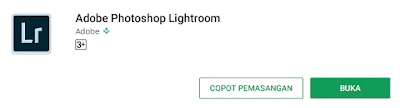


2 komentar
Write komentarmakasig gan baru ngerti sekarang
Replysama sama gan :D
Reply